كيفية تشفير محرك أقراص فلاش USB أو بطاقة SD مع ويندوز 10

محركات أقراص فلاش وبطاقات SD ملائمة لنقل البيانات. ومع ذلك ، مع الراحة يأتي خطر على الأمن وقد ترغب في تشفير محركات الأقراص.
محركات أقراص فلاش وبطاقات SD هي أداة مريحةلنقل البيانات. ومع ذلك ، مع الراحة والقابلية ، يأتي خطر على الأمن. هذا هو المكان الذي يصبح فيه التشفير قيمة ، و BitLocker في نظام التشغيل Windows 10 يسهل القيام به. زائد ، ويندوز 10 الإصدار 1151 يأتي مع خوارزمية التشفير الجديدة والمحسنة.
ملحوظة: أداة تشفير BitLocker متاحة فقط في Windows 10 Pro و ليس النسخة الرئيسية.
تشفير محرك فلاش USB خارجي ويندوز 10
قم بتوصيل محرك الأقراص المحمول (يمكنك القيام بذلك ببطاقة SD ، أيضًا) وانتظر حتى يتعرف Windows عليه. إذا ظهرت ميزة التشغيل التلقائي ، فحدد افتح المجلد لرؤية الملفات.
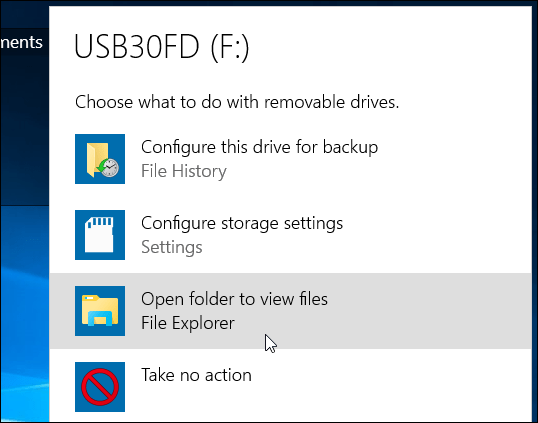
من الشريط ، حدد محرك الأقراص الذي تريد تشفيره. ثم من الشريط ، انقر فوق علامة التبويب إدارة ثم BitLocker> تشغيل BitLocker.
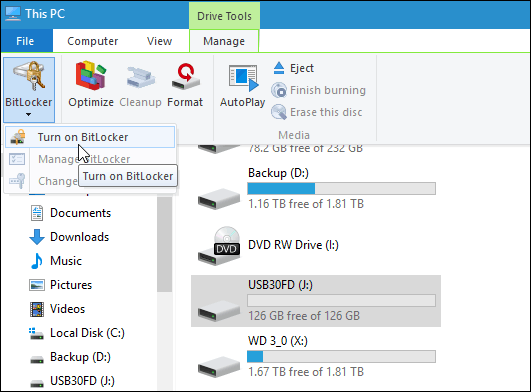
بالتناوب ، يمكنك فتح هذا الكمبيوتر ، والنقر بزر الماوس الأيمن على محرك الأقراص ، وتحديد قم بتشغيل BitLocker.
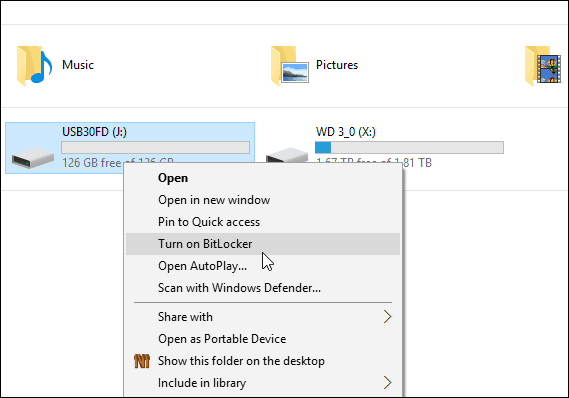
بغض النظر عن طريقة القيام بذلك ، يبدأ معالج BitLocker. شيك استخدم كلمة مرور لإلغاء تأمين محرك الأقراص واكتب كلمة مرور مرتين.

بعد ذلك ، سيُطلب منك إجراء نسخ احتياطي لمفتاح الاسترداد وهو عبارة عن سلسلة من الأحرف تتيح لك الوصول إلى محرك الأقراص في حالة فقد كلمة مرور التشفير.
أوصي بحفظ مفتاح الاسترداد في ملف أو طباعته وتخزينه في مكان آمن بدلاً من وضعه في السحابة.
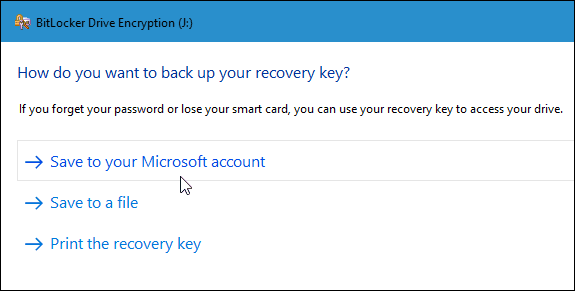
الآن اختر مقدار محرك الأقراص المطلوب تشفيره. يمكنك فقط تحديد المساحة المستخدمة أو محرك الأقراص بأكمله.
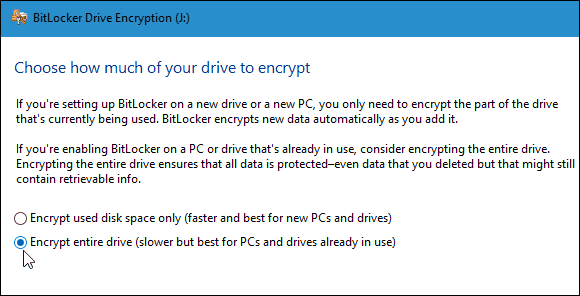
وضع التشفير الجديد
بيتلوكير في ويندوز 10 الإصدار 1511 (نوفمبرتحديث) يشمل الآن وضع تشفير XTS-AES 256 بت الذي يوفر دعم تكامل إضافي مع الخوارزمية المحسنة. ومع ذلك ، فهو غير متوفر في الإصدارات القديمة من Windows.
ستحتاج إلى اختيار الطريقة التي يجب استخدامها. لذلك ، إذا كنت تخطط فقط لاستخدام محرك الأقراص هذا على الكمبيوتر الشخصي ، فأنت تشفيره ؛ ربما تريد استخدام وضع التشفير الجديد.
ولكن إذا كنت بحاجة إلى استخدام محرك الأقراص على أجهزة الكمبيوتر الأخرىالتي تحتوي على إصدارات أقدم من نظام التشغيل Windows (وهو ما يحدث على الأرجح مع محرك أقراص محمول أو بطاقة SD) ، حدد "وضع متوافق" ، والذي يستخدم AES 128 بت السابق.
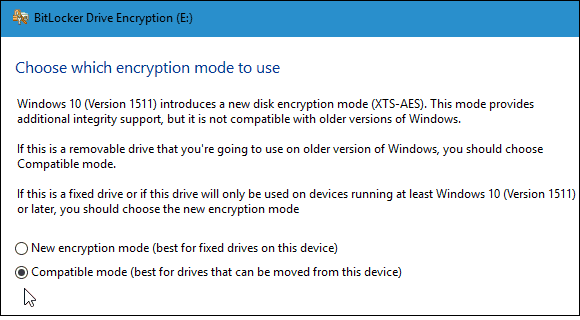
أنت الآن جاهز لبدء تشفير محرك الأقراص.
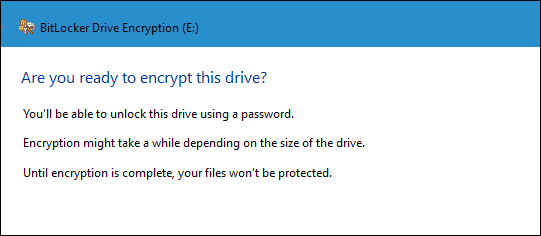
يختلف مقدار الوقت المستغرق لإكماله وفقًا لمواصفات النظام لديك وكمية البيانات وحجم محرك الأقراص.
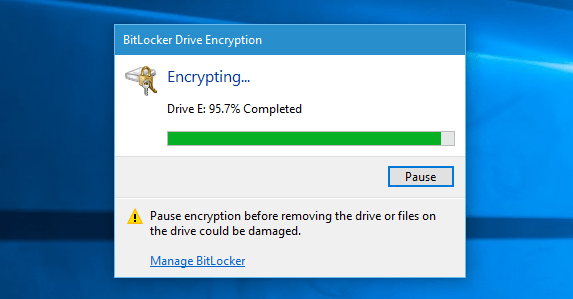
الآن عندما تقوم بتوصيل محرك الأقراص المشفر ، فسوفسيُطلب منك إدخال كلمة المرور التي أنشأتها لها. يمكنك أيضًا اختيار المزيد من الخيارات وإلغاء تأمين محرك الأقراص تلقائيًا على هذا الكمبيوتر أو إدخال مفتاح الاسترداد إذا نسيت كلمة المرور.
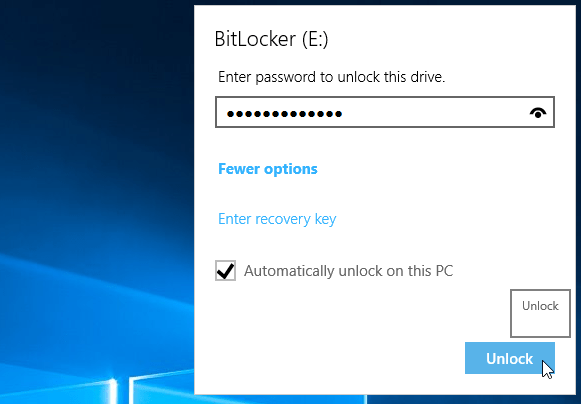
ستعرف ما إذا كان محرك الأقراص مشفرًا عند فتح هذا الكمبيوتر بواسطة رمز القفل.
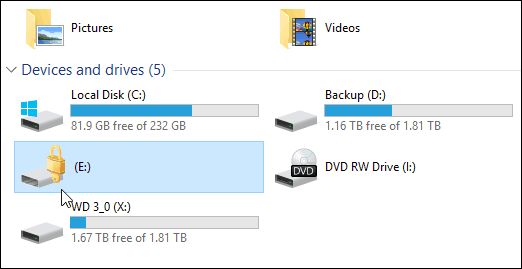
هذا كل ما في الامر. الآن ستكون البيانات الموجودة على محرك الأقراص المحمول أكثر أمانًا.










اترك تعليقا